ลบสินค้า กรณีออกเอกสารแล้ว ใน PEAK
ลบสินค้า กรณีออกเอกสารแล้ว กรณีเมื่อต้องการยกเลิก หรือ ลบสินค้า ที่ไม่มีการใช้งานแล้ว เบื้องต้นระบบจะป้องกัน ไม่ให้ลบสินค้าได้หากสินค้าดังกล่าวมีการนำไปสร้างรายการเรียบร้อยแล้ว เพื่อป้องกันกระทบกับรายละเอียดความเคลื่อนไหวของสินค้านั้น ๆ แต่หากต้องการที่จะลบรายการสินค้านั้น สามารถทำได้ตามขั้นตอนด้านล่าง ดังนี้
1. ลบสินค้า กรณีออกเอกสารแล้ว โดยไปที่เมนูสินค้า
ไปที่เมนูสินค้า > สินค้า/บริการ > ดูภาพรวม
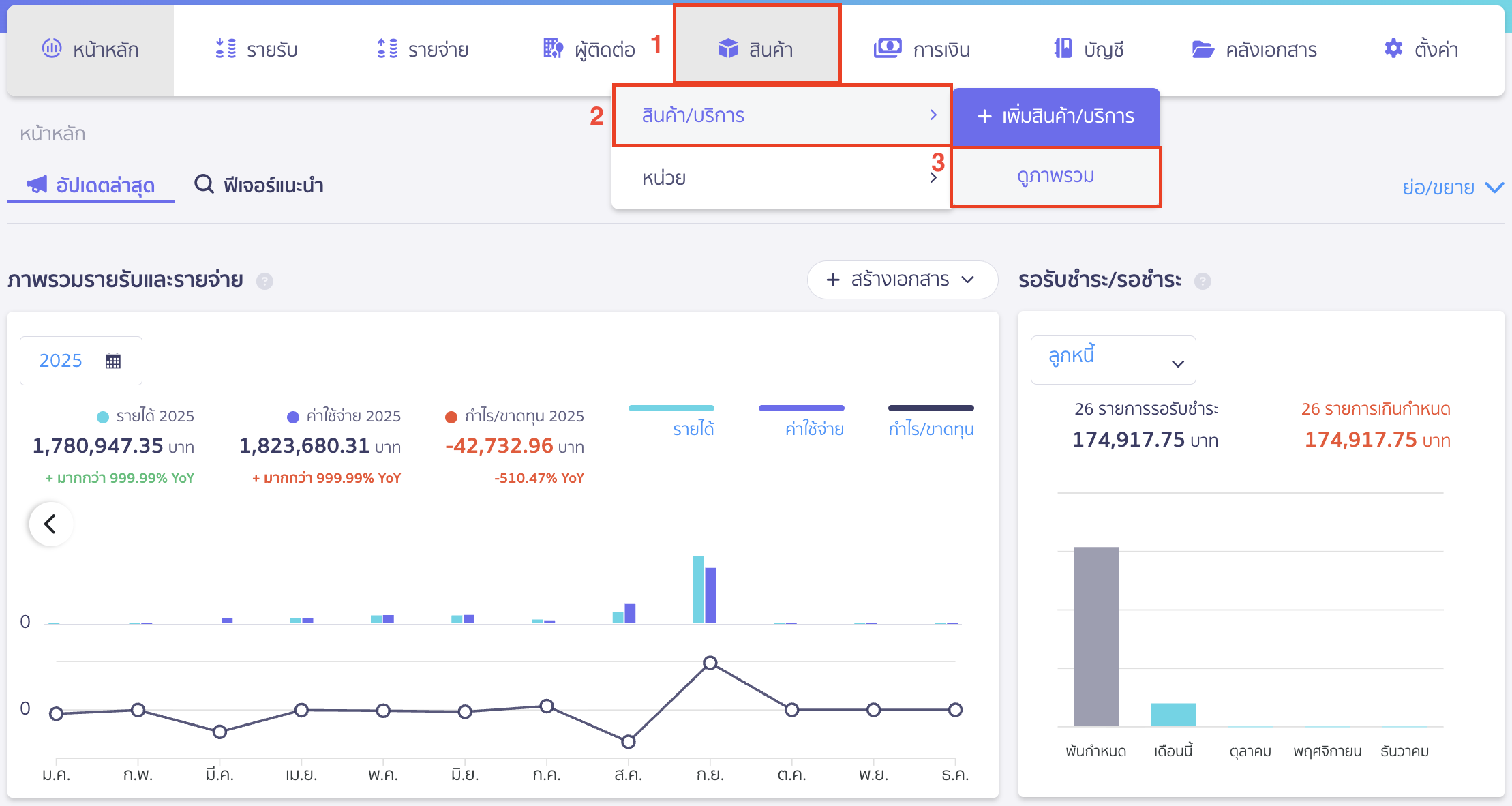
เลือกแถบสินค้า > เลือกสินค้าที่ต้องการลบ
ตัวอย่าง ต้องการลบสินค้า แก้วน้ำ
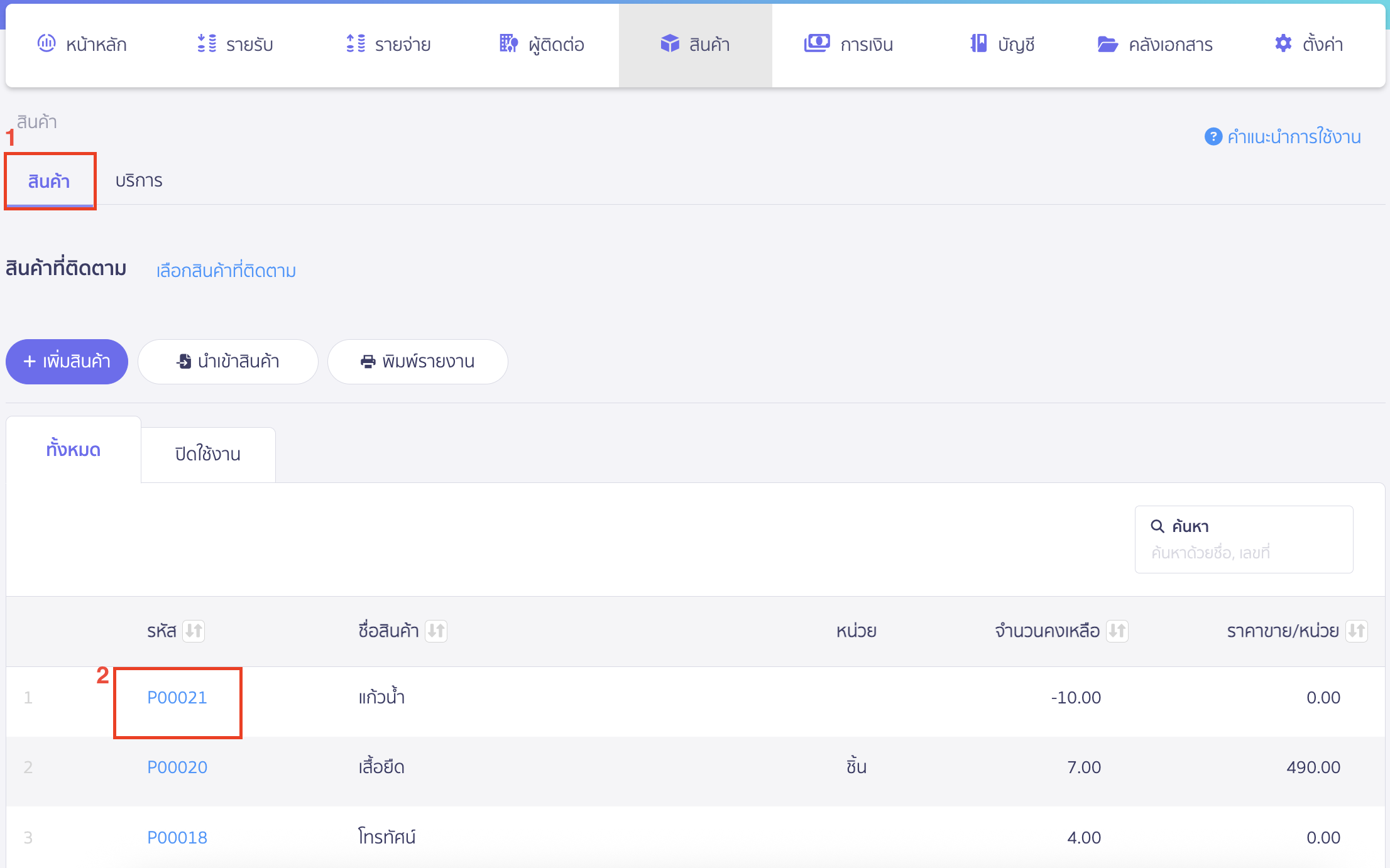
2. เลือกรายการสินค้าที่ต้องการลบ
เมื่อเข้าไปที่ข้อมูลรายการสินค้าที่เลือก ไปที่แถบเคลื่อนไหว > รายการซื้อขายย้อนหลัง > ตรวจสอบรายการเคลื่อนไหว
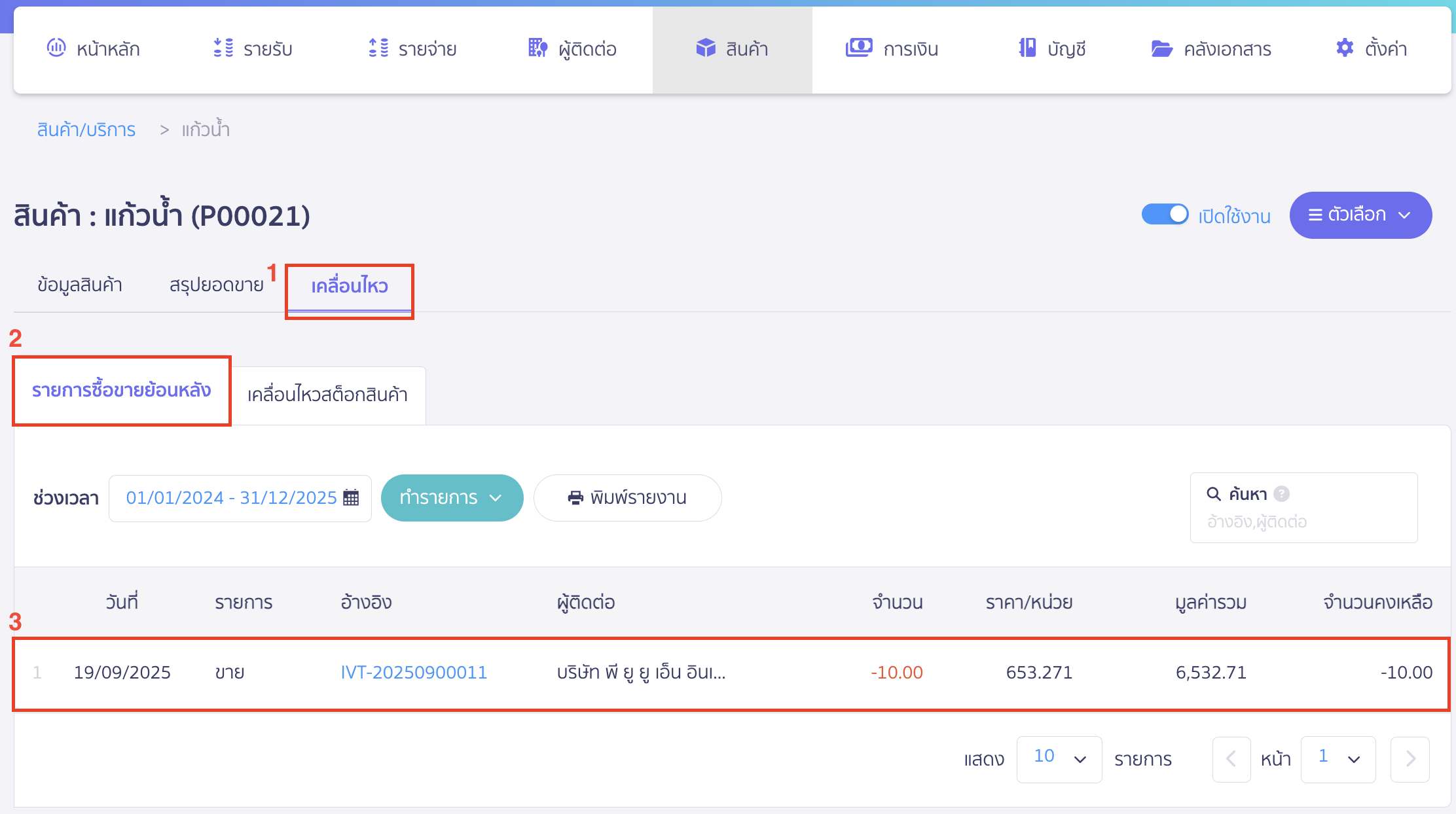
3. ไปที่รายการแต่ละรายการ เพื่อเข้าไปยกเลิกเอกสาร
ไปที่รายการแต่ละรายการ โดยกดเลขที่เอกสารอ้างอิงสีฟ้า
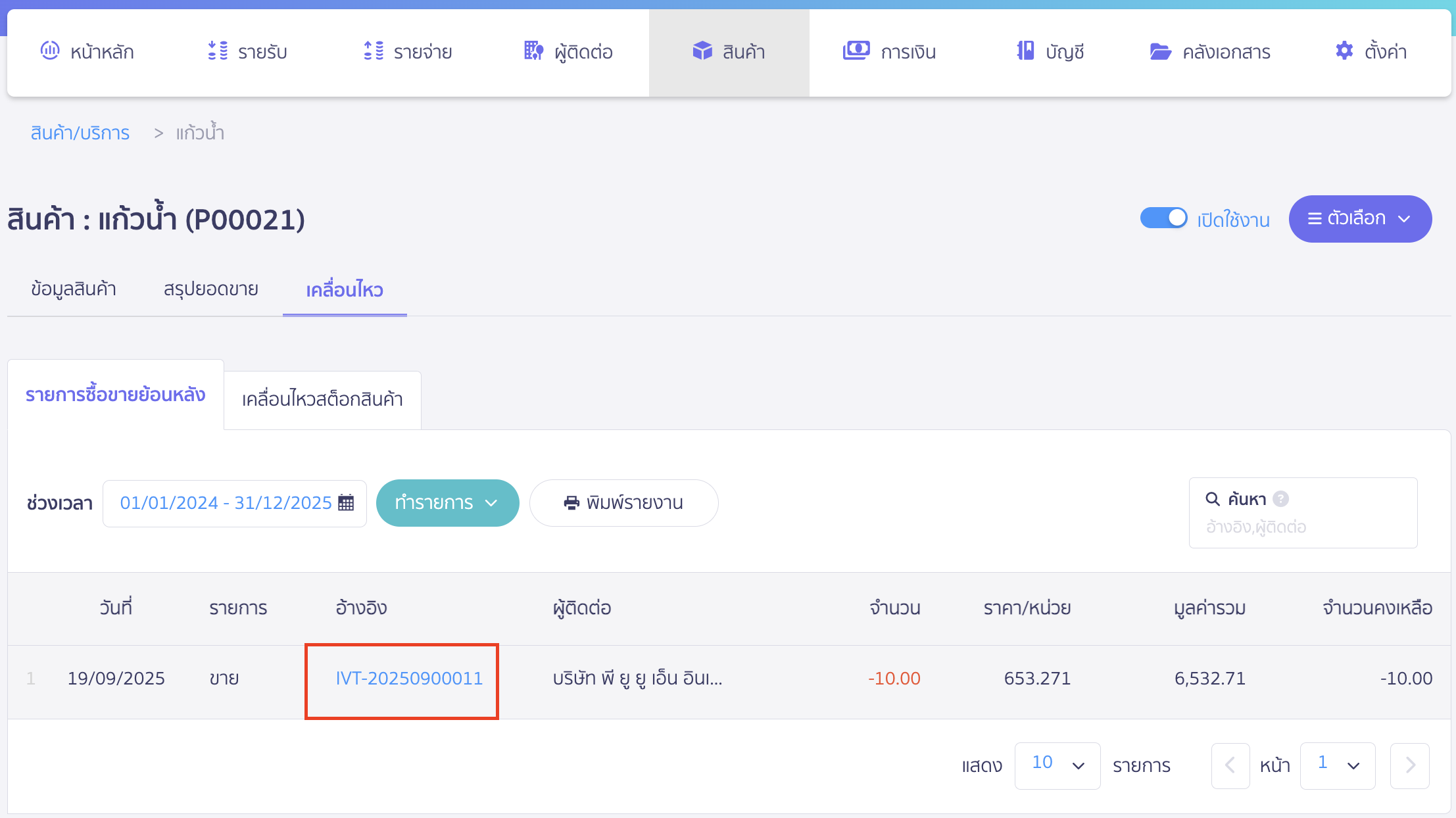
4. ระบบจะโหลดมาที่หน้าข้อมูลเอกสารฉบับนั้น
เมื่อเข้ามาที่เอกสารอ้างอิง คลิกปุ่ม “ตัวเลือก” > เลือก ยกเลิกเอกสาร
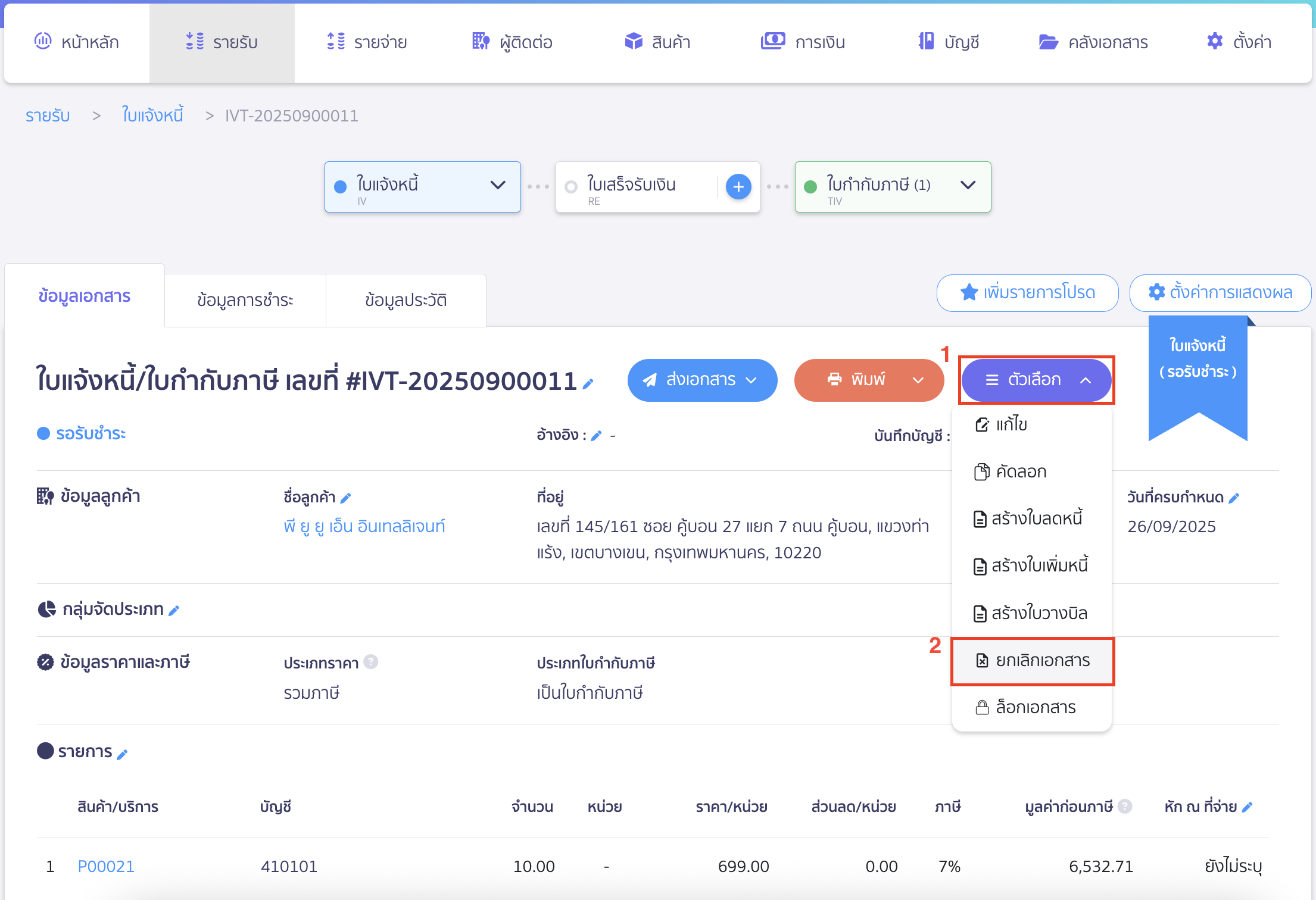
ระบบจะแสดง Pop-up เพื่อให้ยืนยันการยกเลิกเอกสาร ทำการคลิกปุ่ม “ยืนยัน” เพื่อยกเลิกเอกสาร
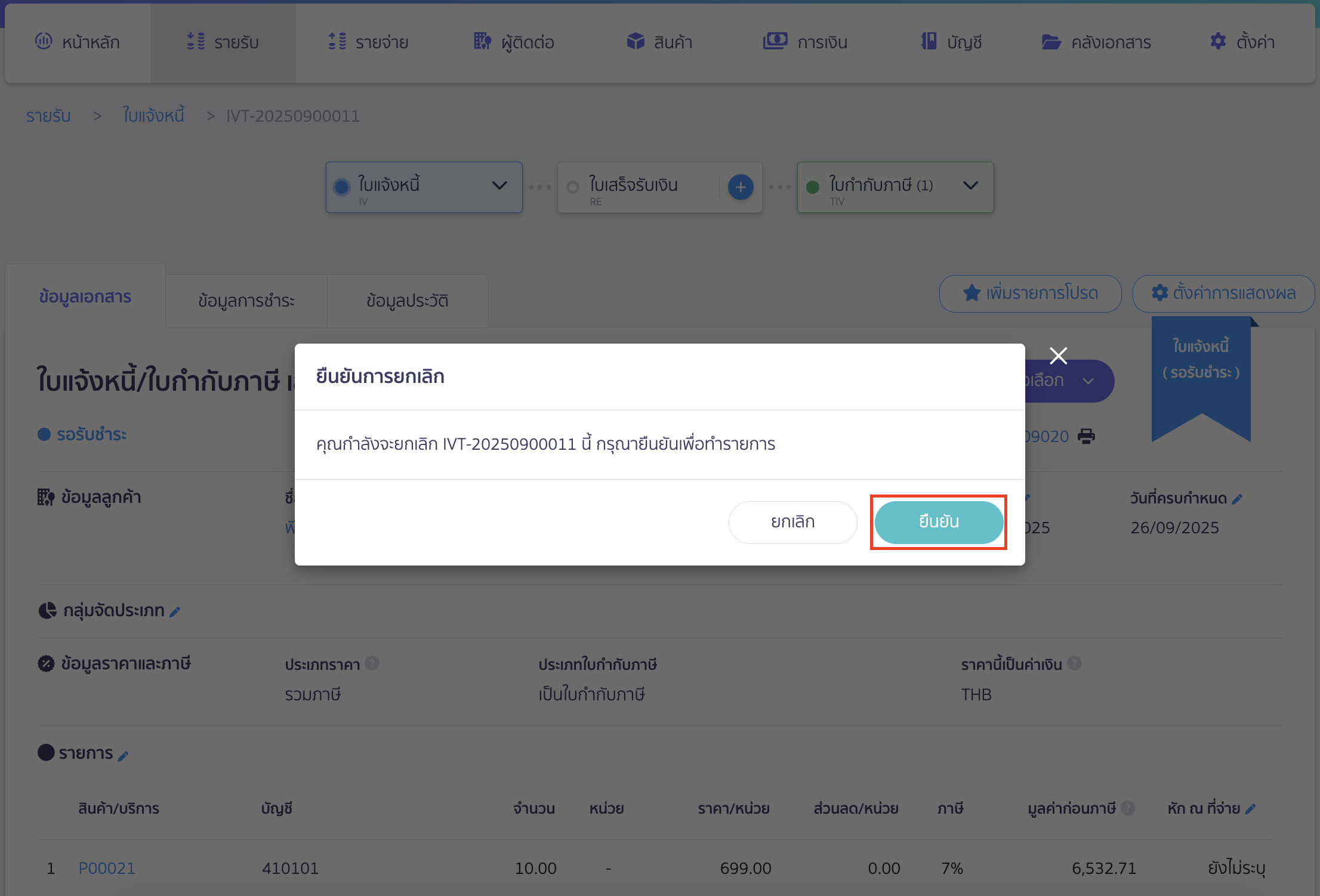
จากนั้นผู้ใช้งาน สามารถทำการลบรายการที่เคยมีนำสินค้าไปสร้างรายการ โดยทำตามขั้นตอนที่ 2. – ขั้นตอนที่ 4. จนรายการเคลื่อนไหวไม่มีรายการใดเหลืออยู่ ตามรูปตัวอย่างด้านล่าง
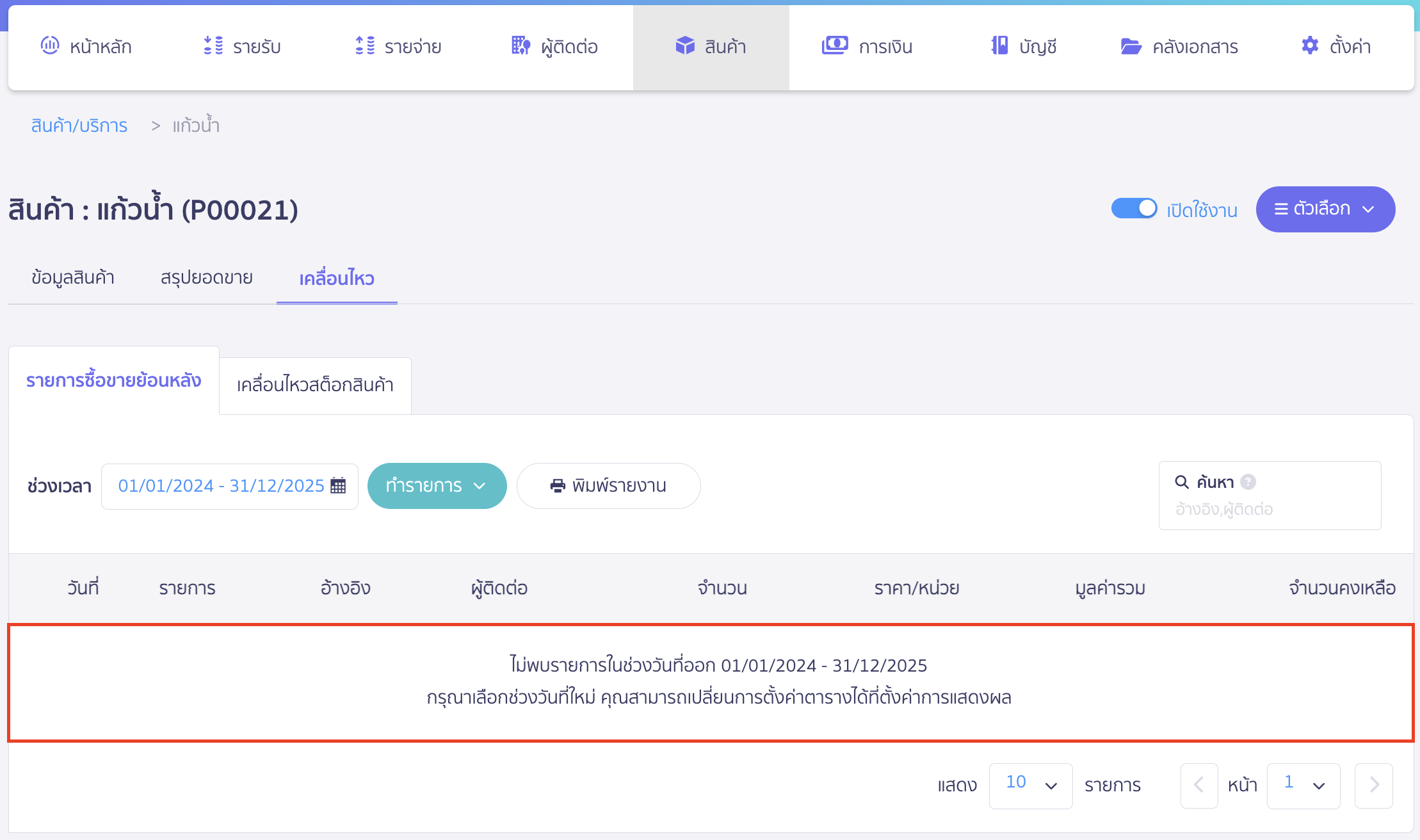
5. ขั้นตอน ลบสินค้า กรณีออกเอกสารแล้ว
เมื่ออยู่ที่หน้ารหัสสินค้านั้น คลิกปุ่ม “ตัวเลือก” > เลือก ลบ
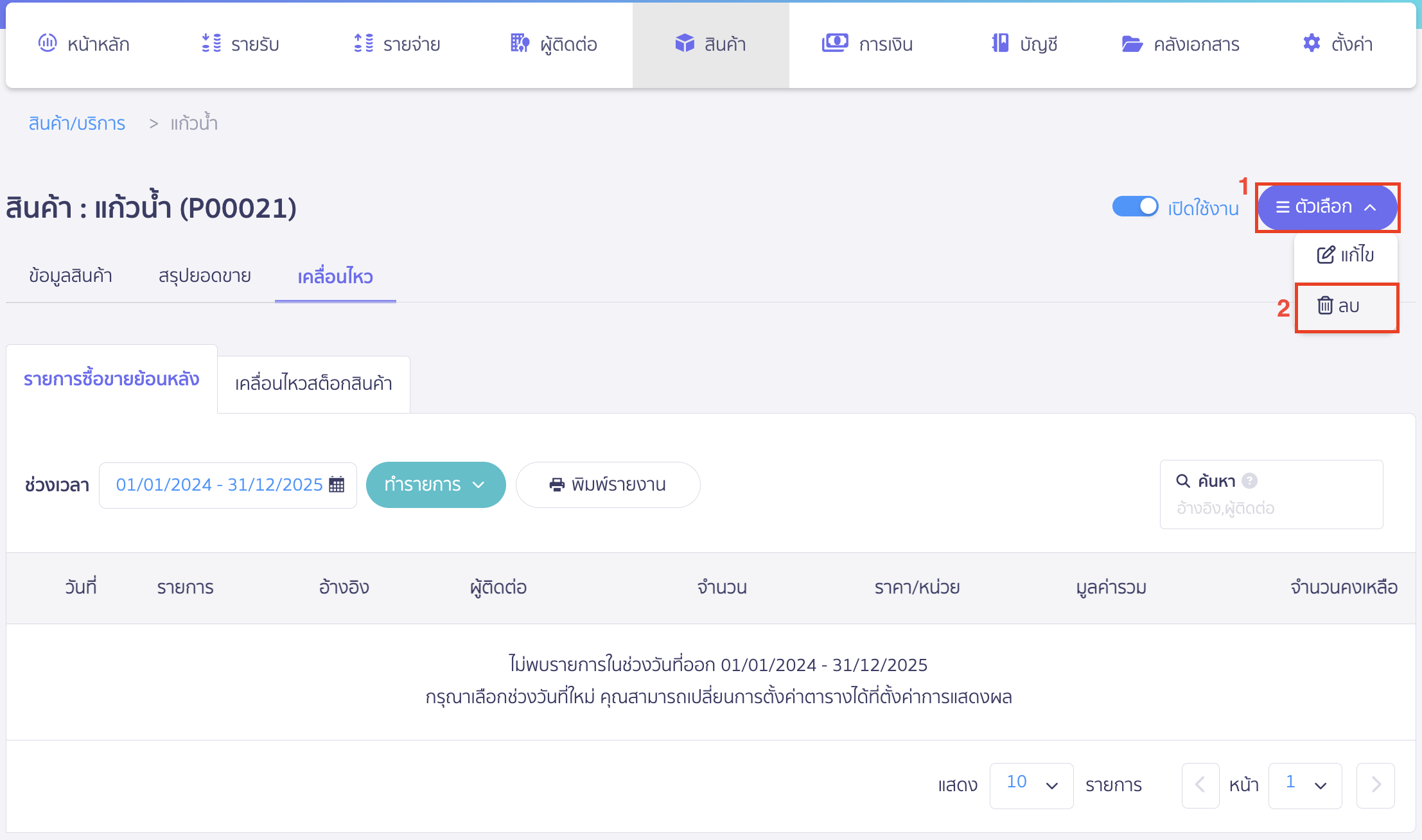
ระบบจะแสดง Pop-up เพื่อให้ยืนยันการลบสินค้า/บริการ > คลิกปุ่ม “ยืนยัน”
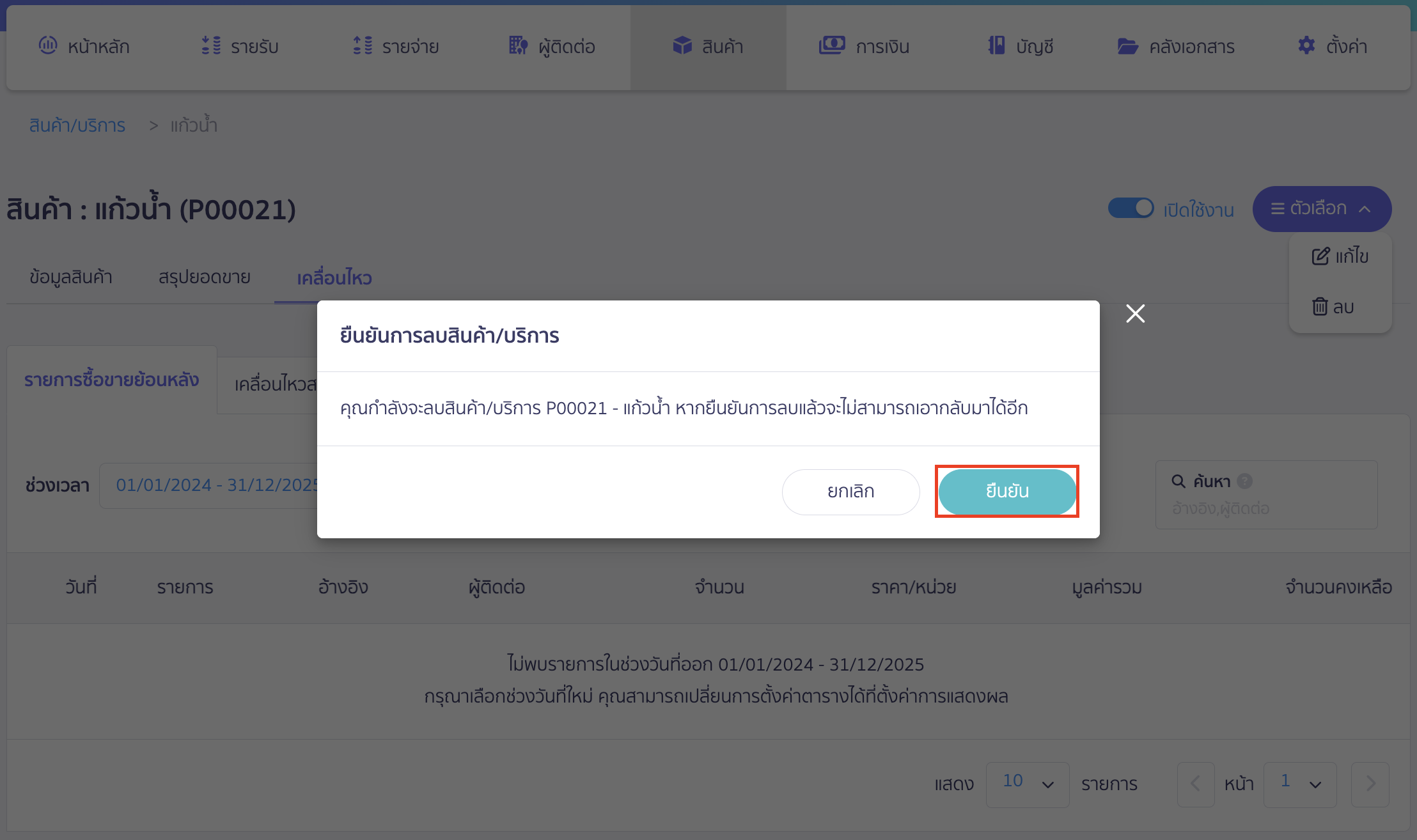
– จบขั้นตอนการลบสินค้า กรณีออกเอกสารแล้ว –